1,下载镜像文件和烧录工具。
下载官方提供的Ubuntu镜像文件和烧录工具。访问EAIDK官方网站http://www.eaidk,选择资料下载,选择“EAIDK-310 ”。如图所示。
在“软件”选项中,是该开发板的linux镜像文件。这里我们选择“Images-Ubuntu”。点击“Download”下载改文件。
在工具栏,我们选择”EAIDK-310 烧录工具“进行下载。
2,下载文件。
镜像文件下载后解压后存在如下文件。
3,解压工具包:
烧录工具包解压后如下图,AndroidTool是烧录工具。并附带有软件使用手册。
4,打开烧录工具,默认如图所示:
5,导入配置。
右键在空白处选择“导入配置”。该操作用于配置烧录系统是的文件选择。Ubuntu和Fedora是linux系统。
6,配置文件。
在烧录工具的文件夹下选择相关的配置文件。(注:烧录 Linux 镜像选择 config_linux,烧 录安卓镜像选择 config_android_baseparameter),如下图所示:
7,连接设备。
Micro-USB 线连接主机端的 USB 接口和 EAIDK-310 开发板的 Micro-USB 接口。长按 EAIDK-310 开发板上 RECOVER 按键的同时短按 RESET 键,直到系统进入 Loader 模式,FlashTool 显示如下所示:
8,执行。
选择相关的镜像文件点击执行按钮。
9,烧录成功如下图所示
10,启动。
下载成功后,系统后自动启动。连接显示屏后便可以看到系统画面。
【注】开发板正常工作时,请最好用充电头进行供电,用电脑端供电及其不稳定,系统可能会不断循环自启动,无法进入到系统桌面。
更多推荐
三,EAIDK-310烧录Ubuntu系统




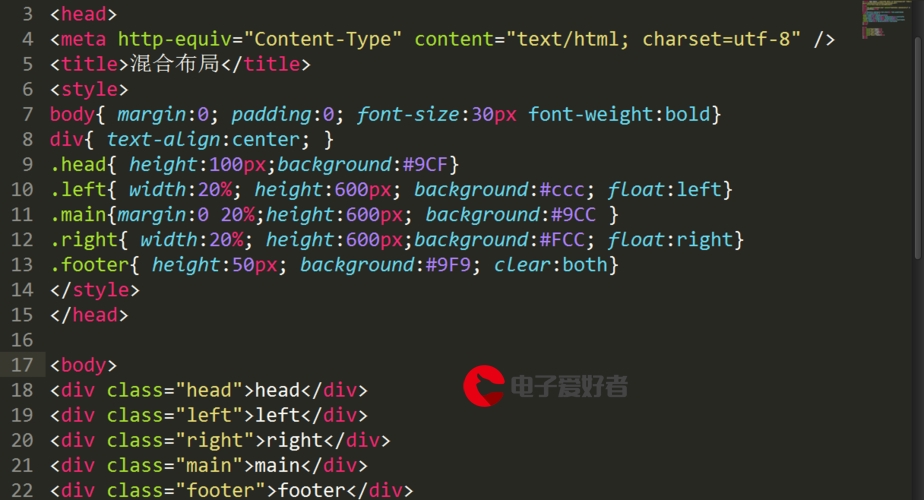

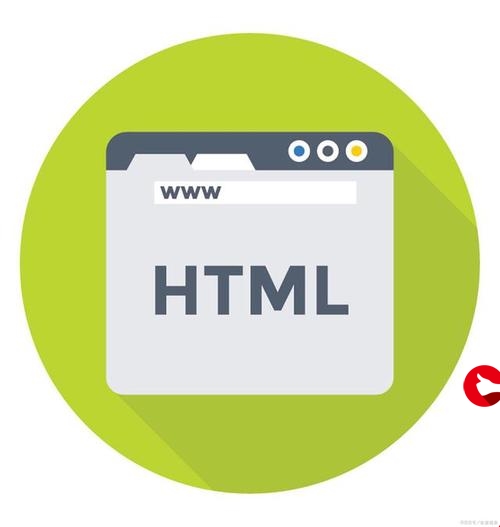









发布评论